Moodle平台安装教程(最详细)
Moodle 2.0 从零开始学安装

Moodle 2.0 从零开始学安装也许你听说过Moodle的优点,了解了Moodle(魔灯)的功能,现在想安装一下、体验一下它的功能。
请跟随本文,从零开始学安装Moodle 2.0。
考虑到大多数教师使用Windows操作系统,本文将介绍在Windows XP和Windows Server 2003环境下安装它的步骤。
●下载安装包Moodle2.0.2+下载地址:/windows/●解压缩文件到D盘根目录完成后如图所示:●启动Moodle 2.0双击图标即可启动。
●防火墙放行点击“解除阻止”即可。
如果安装了其它防火墙,请设置相关的选项。
●首次启动Moodle在浏览器里面输入http://127.0.0.1或者http://localhost/即可进入安装界面。
请选择需要的语言。
确认路径可以保留默认设置。
●数据库设置设置数据库密码。
●阅读版权声明●检查服务器点击继续后,将自动检查计算机的配置情况。
●安装系统视计算机的性能,双核2.0G大约需时3分钟左右。
●设置主管理员帐号密码必须包含至少8个字符, 至少1个数字, 至少1个小写字母, 至少1个大写字母, 至少1个特殊字符。
有*标记的字段为必填字段,建议大家用本子记录下来。
点击保存。
●首页设置●自助注册如果选中一个身份认证插件,比如基于email的自助注册,那么用户就可以自己注册并创建帐户。
这可能导致一些人为了在讨论区、博客等发送垃圾信息而自己建立帐号。
为了避免这种风险,自助注册应禁用或仅限允许的email域名。
可以保留默认。
●首次登录Moodle 2.0恭喜你完成了Moodle2.0的初步安装。
关闭Moodle 2.0部分软件把这个文件报为木马,可以通过任务管理器手动关闭。
moodle和lams安装简介
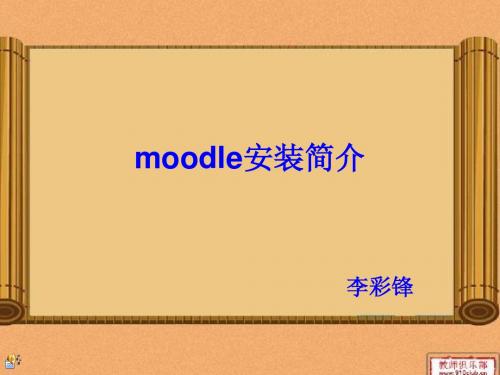
moodle2.3汉化
•
在以后进入moodle网站时,只需要单击server
中的xampp-start.exe,然后再在浏览器中输入 http://localhost,就可以进入网站首页了。
• 在官网中下载的一般都是英文版的,就需要在以上 这个网站中下载语言包zh_cn压缩包,将其解压后 放在server文件夹下的moodledata/lang下,就可 已将其汉化。
moodle安装简介
李彩锋
1 moodle2.3下载 2 moodle2.3安装 3 moodle2.3汉化
moodle2.3下载
下载:一般moodle的下载在官方网站下载
(/),进入网 站,下载安装包即可。
moodle2.3安装
将下载好的安装包进行解压,解压后进入
端口被哪个程序占用,将占用80窗口的程序关掉即可,
还有一种简单的方法就是改掉直接修改Apache目录下 的conf中的httpd.conf文件中的端口配置。将其改为 系统未用端口即可。 • 如果xampp-control.exe中的apache和mysql不能 正常运行,那么进入server文件夹中,打开 apache_start.bat和mysql_start.bat,会弹出命令
窗口的画面,切记一定不要关掉这两个画面。
moodle2.3安装
• 然后点击xampp-control.exe画面中apache、 start一行中的admin,进入http://localhost浏览页 面。 • 接下来一路默认,进入管理员设置,在选择语言 时选择简体中文,在该页面中只需要要一下姓和 名,因为是英文状态,与中文是相反的。还有选 择时区时选GMT+8, • 接下来进入管理网站设置页面。在全部网站名 称中输入”河南师范大学教育技术学moodle学习 “,在下一栏的的简写中输入”moodle“,点击 继续就会进入moodle初始化界面,登陆你注册的 账号,就可以进入网站首页。
moodle平台的安装图文详解
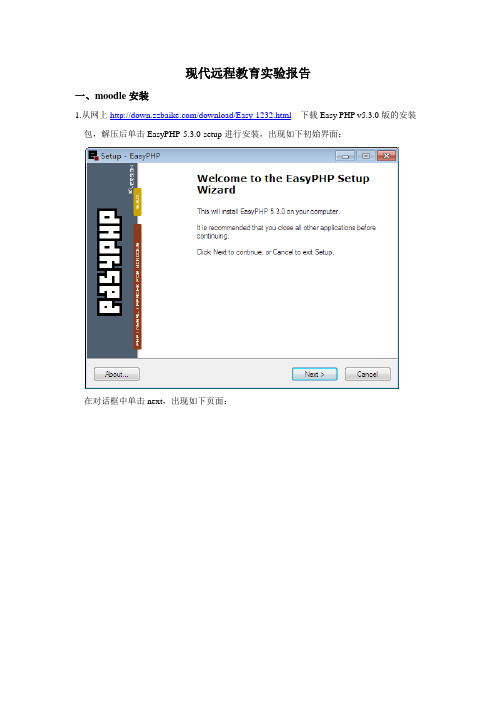
现代远程教育实验报告一、moodle安装1.从网上/download/Easy-1232.html下载Easy PHP v5.3.0版的安装包,解压后单击EasyPHP-5.3.0-setup进行安装,出现如下初始界面:在对话框中单击next,出现如下页面:选择”I accept the agreement”选项,单击next,然后按照提示,依次在出现的对话框中单击next,直到安装完成。
2.安装完成后,出现如下对话框:重新启动后,即可运行EasyPHP-5.3.0,运行界面如下图所示:3.安装moodle:1)从网站上下载MoodleWindowsInstaller-latest-19压缩包,并对其进行解压,解压后将文件夹中的moodle文件放在PHP安装目录下的www文件夹下,即放在C:/Program Files/ EasyPHP5.3.0/www路径下;2)从/lang16/网站上下载zh_cn_utf8压缩包,并将其解压后放在PHP安装目录下的www文件夹中moodle文件夹下的lang文件夹下,即放在C:/Program Files/ EasyPHP5.3.0/www/moodle/lang路径下;3)打开浏览器,输入网址http://127.0.0.1:8080/home/mysql/,出现如下界面:在“创建一个新的数据库”下面的表单中输入数据库名moodle,单击“创建”;然后在出现的对话框中单击“操作”,显示如下对话框,在“整理”中选择utf8_general_ci,单击“执行”,出现如下界面:“往后”,直到安装完成,过程如下图所示:6)安装完成后,出现“设置管理员帐号”对话框,修改个人资料;二、概念图三、moodle主要功能具体说明(一)系统管理功能1、站点集成功能Moodle平台集成了网站功能,用户可直接通过平台创建教育、培训类型网站,网站可实现新闻公告、论坛、下载等常见功能,用户还可以创建各种类型的栏目。
安装Moodle

安装Moodle这个页面阐述了如何安装Moodle。
如果你是一名行家里手,(或)急于使用Moodle请查看快速安装文档。
如果你只是想在本地电脑上面尝试安装Moodle,这里有为Windows系统(参阅,Windows系统完整安装包)和OSX 系统(参阅,OS X系统安装包)准备的“一键”安装程序。
但他们并不适用于生产服务器。
目录[隐藏]1 要求1.1 硬件1.2 软件2 配置你的服务器3 下载并复制文件到正确的位置4 创建一个空的数据库5 创建数据目录5.1 确保moodledata在Web目录里的安全6 开始安装Moodle6.1 命令行安装6.2 以Web为基础的安装7 最终配置7.1 设置Moodle里的内容7.2 剩余的任务7.3 安装已经完成7.47.5 如果出现问题……8 平台特殊说明9 另请参阅要求Moodle主要是在Linux下使用Apache、PostgreSQL/MySQL/MariaDB及PHP进行开发的(有时也被称为LAMP平台)。
若有疑问,但这是最为安全的组合(如若没有其他原因,这无外乎是最常用的组合)。
当然也不是没有其他选择——参见下面的软件部分:Moodle基础的要求如下所示:硬件磁盘空间:160MB的(最小)可用空间以及尽可能大的存储空间以存储资料用。
5GB大概是切合实际的最低配额。
备份:备份空间(最好是在网络位置)至少要与上述磁盘空间一样大以存储你的备份资料。
内存:最少要256MB,强烈建议1G以上内存。
一般的经验规则告诉我们Moodle使用1GB的内存可以支持10到20名并发用户,但是这会根据你所使用的特定的硬件、软件组合及使用方式的不同而改变。
“并发”指的是同一时间在内存中的网络服务器进程(如,用户在几秒钟内在网页上与系统进行交互的行为)。
显而易见,这并不是在说已登录到系统内的用户数。
软件操作系统:任何软件都需要运行于操作系统之下;尽管选择什么样的操作系统很大程度上依赖于对性能的要求及对操作系统知识、技巧的掌握程度。
Moodle平台简介与安装

端口号
输入
电子邮件
西北师范大学教传学院
输入密码
重复密码
西北师范大学教传学院
西北师范大学教传学院
西北师范大学教传学院
西北师范大学教传学院
输入:root和密码
西北师范大学教传学院
输 入
Moodle
西北师范大学教传学院
http://localhost :8008/moodle
西北师范大学教传学院
西北师范大学教传学院
中小学开始试验Moodle
西北师范大学教传学院
中小学开始试验Moodle
西北师范大学教传学院
第二部分 安装Moodle 一、安装appserv 双击appserv安装包,开始安装。
西北师范大学教传学院
西北师范大学教传学院
Server name: 输入 Localhost或 者IP地址。
西北师范大学教传学院
4. 人物板块 在这个板块中点击“师生名录”可以查看 课程中的教师与所有的学生。
西北师范大学教传学院
5.课程板块 在这个板块中列 出了用户选择的课程, 用户可以点击课程名 称进入相应的课程; 点击“所有课程”会 看到平台中的所有课 程。
西北师范大学教传学院
6.日历板块 在这个板块中显示当 前日期。即将来临的活 动时间会以高亮的颜色 显示。
Moodle可以用于学校教育的各个方面
课堂教学 课外活动 班团组织 研究型学习 家教 主题网站
高考训练 作业辅导 科技小组学习 教师培训 虚拟/教研组在线教研 学校其他中心活动
西北师范大学教传学院
Moodle丰富的教学功能
网站管理 用户管理 课程管理 资源模块 问卷调查模块 投票模块 网页设计 课件展示 教案设计 教学内容 资源链接 教学活动模块 专题讨论(学生教师评价) Moodle 社区 博客 小组活动 作业模块 聊天模块 论坛模块 测验模块 RSS ……
Moodle平台安装教程最详细
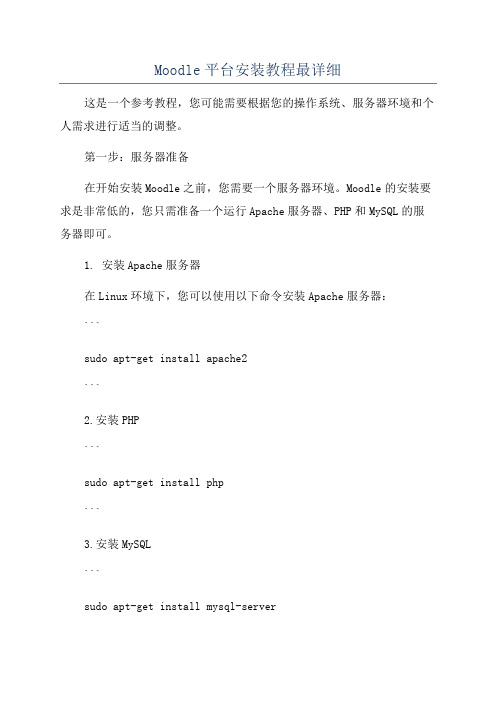
Moodle平台安装教程最详细这是一个参考教程,您可能需要根据您的操作系统、服务器环境和个人需求进行适当的调整。
第一步:服务器准备在开始安装Moodle之前,您需要一个服务器环境。
Moodle的安装要求是非常低的,您只需准备一个运行Apache服务器、PHP和MySQL的服务器即可。
1. 安装Apache服务器在Linux环境下,您可以使用以下命令安装Apache服务器:```sudo apt-get install apache2```2.安装PHP```sudo apt-get install php```3.安装MySQL```sudo apt-get install mysql-server```2. 解压Moodle3. 创建Moodle数据目录您需要创建一个用于存储Moodle数据的目录。
在Moodle的网站目录中创建一个空目录,例如/moodledata。
4.设置权限您需要设置一些目录和文件的权限,以便Moodle能够正确地读取和写入数据。
在终端中运行以下命令,将目录和文件的权限设置为适当的值:```sudo chmod -R 777 /moodledata```第三步:Moodle安装过程现在您已经准备好了所有所需的文件和目录,可以开始Moodle的安装过程了。
1. 配置Apache服务器打开Apache的配置文件并添加以下内容:```Options Indexes FollowSymLinks MultiViewsAllowOverride allRequire all granted</Directory>```2. 启动Apache和MySQL在终端中运行以下命令启动Apache和MySQL服务器:```sudo systemctl start apache2sudo systemctl start mysql```3. 安装Moodle在浏览器中访问您的服务器的IP地址,并按照屏幕上的指示完成Moodle的安装过程。
Moodle服务器安装指南

Win2000+IIS+PHP+MySQL+PHPMyAdmin+Zend+Moodle安装全过程目录第一步安装Windows2000 server (2)第二步安装Windows2000 IIS (11)第三步安装PHP (17)第四步安装MySql (24)第五步安装Zend Optimizer (28)第六步安装phpMyAdmin (32)第七步安装Moodle (33)第一步安装Windows2000 server①1.准备工作(1)硬件准备因为Windows 2000对系统的要求非常高,因此在安装Windows 2000前,你必须确认你的电脑能够安装和使用Windows 2000。
(2)CPU其实Windows 2000对CPU的性能要求并不是太高,不过虽然微软宣称最低可以使用P133的CPU,但最好还是使用MMX233以上的为好。
MMX233以下的CPU运行Windows 2000比较吃力。
当然,现在的赛扬系列和酷睿系列都是能够胜任这个任务的。
(3)内存强烈建议使用64MB以上的内存,如果你要在Windows 2000下运行比较大的应用程序,最好配备128MB内存。
如果你只有32MB内存,建议你放弃安装Windows 2000——虽然微软说也可以。
(4)硬盘硬盘首先必须大,而且应尽量快。
我们这里建议为了安装Windows 2000,你应该准备1G 的硬盘空间,因为Windows 2000的一般安装都需要占用700多兆的磁盘空间,再加上一些预留空间,1G应该是起码的要求了。
另外,如果要建立Windows 2000的双启动系统,最好为Windows 2000单独准备一个磁盘分区。
(5)准备相关驱动程序这是一个非常麻烦的事情,对于某个硬件设备,如Modem或者声卡什么的,你手头现有的设备驱动光盘或者磁盘中可能没有支持Windows 2000的驱动程序,这个时候你只有两个希望:一是Windows 2000的安装光盘中带有系统设备的驱动程序,二是从网上下载支持Windows 2000的驱动程序。
windows xp系统下Moodle安装完全手册详解
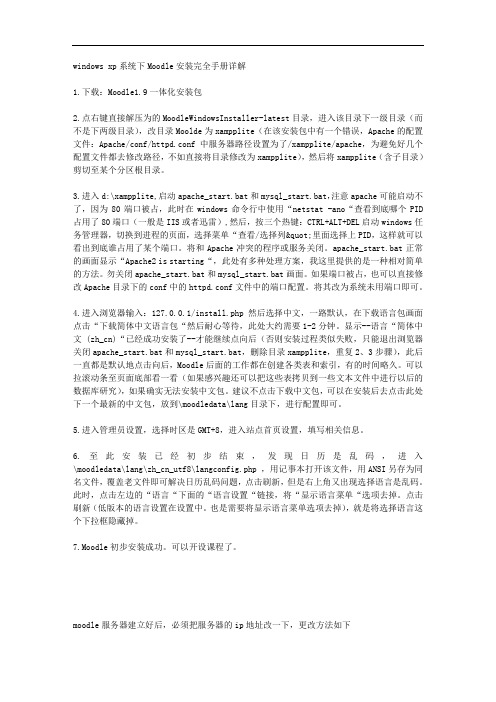
windows xp系统下Moodle安装完全手册详解1.下载:Moodle1.9一体化安装包2.点右键直接解压为的MoodleWindowsInstaller-latest目录,进入该目录下一级目录(而不是下两级目录),改目录Moolde为xampplite(在该安装包中有一个错误,Apache的配置文件:Apache/conf/httpd.conf中服务器路径设置为了/xampplite/apache,为避免好几个配置文件都去修改路径,不如直接将目录修改为xampplite),然后将xampplite(含子目录)剪切至某个分区根目录。
3.进入d:\xampplite,启动apache_start.bat和mysql_start.bat,注意apache可能启动不了,因为80端口被占,此时在windows命令行中使用“netstat -ano“查看到底哪个PID 占用了80端口(一般是IIS或者迅雷),然后,按三个热键:CTRL+ALT+DEL启动windows任务管理器,切换到进程的页面,选择菜单“查看/选择列"里面选择上PID,这样就可以看出到底谁占用了某个端口。
将和Apache冲突的程序或服务关闭。
apache_start.bat正常的画面显示“Apache2 is starting“,此处有多种处理方案,我这里提供的是一种相对简单的方法。
勿关闭apache_start.bat和mysql_start.bat画面。
如果端口被占,也可以直接修改Apache目录下的conf中的httpd.conf文件中的端口配置。
将其改为系统未用端口即可。
4.进入浏览器输入:127.0.0.1/install.php 然后选择中文,一路默认,在下载语言包画面点击“下载简体中文语言包“然后耐心等待,此处大约需要1-2分钟。
显示--语言“简体中文(zh_cn)“已经成功安装了--才能继续点向后(否则安装过程类似失败,只能退出浏览器关闭apache_start.bat和mysql_start.bat,删除目录xampplite,重复2、3步骤),此后一直都是默认地点击向后,Moodle后面的工作都在创建各类表和索引,有的时间略久。
- 1、下载文档前请自行甄别文档内容的完整性,平台不提供额外的编辑、内容补充、找答案等附加服务。
- 2、"仅部分预览"的文档,不可在线预览部分如存在完整性等问题,可反馈申请退款(可完整预览的文档不适用该条件!)。
- 3、如文档侵犯您的权益,请联系客服反馈,我们会尽快为您处理(人工客服工作时间:9:00-18:30)。
Moodle 平台安装教程(最详细)I N S TA L L AT I O N 安装 Moodle 快速安装 Moodle 指南 Cron Installing add-ons Installation FAQ Upgrading Upgrade overview Automatic updates deployment Git guide Administration via command line Upgrading FAQ Moodle migration这个页面解释了如何进行 Moodle 的安装, 如果你是技术高手或者有相当的技术经验, 请参看页 面 快速安装 Moodle 指南。
如果你希望在独立机器上运行 Moodle, Moodle 提供了一键安装程序, 请参看 Windows 完整程序安装包 和 Mac OS X 完整程序安装包。
请注意上面 2 个安装包并不适用服务器上安装的情况。
目录 [隐藏] o o o o1 需求 1.1 硬件 1.2 软件 2 配置你的服务器 3 下载和拷贝你的文件到正确位置 4 创建空数据库 5 创建(moodledata) 数据目录 5.1 Web 目录中配置 moodledata 安全性 6 开始 Moodle 安装 6.1 命令行安装工具o o o o o 6.2 基于网页安装工具 7 最终配置 7.1 Moodle 的内部设置 7.2 余下的任务 7.3 安装已经完成了 :) 7.4 如果安装的时候出现错误了... 8 特定平台的安装 9 See also需求Moodle 主要是在 Linux 上使用 Apache、MySQL 及 PHP 开发(有时也被称为 LAMP 平台)。
如果你怀疑 LAMP 平台的安全性,LAMP 其实是目前最安全和最流行的组合。
同时也有其他的一些选择 - 查看下面链接中的软件部分: Moodle 安装的基本需求如下:硬件 磁盘空间:160MB 是程序安装的最小空闲磁盘空间。
你也可能需要存储你自己的资料的 话,5GB 的实际使用空间基本上够用了。
备份空间:至少与你实际运行的程序和数据相同的存储空间,如果能够进行远程备份, 那就更加理想。
内存:256MB 的内存为最小内存,强烈建议使用 1GB 以上内存。
Moodle 的基本使用 情况是: 1G 的内存能够支持 10 到 20 个的并发用户。
但是这个也与你的系统硬件和软件 配置有很大的关系。
'并发'的意思为服务器同时在内存中处理的能力,例如用户在某一个时 间点内与系统进行交互,而不是指登录系统的用户数量。
软件操作系统(!).通常用于运行下面的软软件,选择什么样的操作系统通常根据你的技术能力 和实际情况来决定。
Linux 和 Windows 是最常见的选择(同时也有很好的技术支持) 。
如 果你可以自由选择操作系统的话,Linux 是最佳的方案。
Moodle 测试了 Debian, Ubuntu, CentOS, RedHat, Windows 7/2012 和 Mac OS X 的兼容性。
Web 服务器, 主要使用 Apache。
Moodle 没有完全测试(或者支持)IIS,lightttpd, nginx,.com/ cherokee, zeus 和 LiteSpeed,但是 Moodle 应该能够在上面的服务器上正 常工作。
除此之外,如果你选择使用其他 WEB 服务器的话,Moodle 将会终止安装过程。
同时你的服务器也配置 PHP。
WEB 服务器使用什么版本并不重要,但是请尽量使用最新 版。
PHP - 当前的最低版本是 5.3.3。
你需要为你的 PHP 安装一系列扩展,PHP 页面列出了 所有需要安装的扩展。
如果一些必须的扩展丢失的话,安装程序会在安装环境校验的时候提 示您修复并阻止您进入下一步。
数据库。
MySQL 和 PostgreSQL 是主要使用的开发数据库,这 2 个数据库进行了主要 的兼容性测试, 相关的技术文档也是最全面的。
Oracle 和 MSSQL 都能够被完全的支持 (注 意,一些可选的插件可能没有在这 2 个数据库中进行兼容性测试),但是相关的文档和与 Moodle 相关的文件没有 MySQL/PostgreSQL 这么全面。
MySQL 能提供更多的文档, PostgreSQL 能提供更好的稳定性。
你需要在系统中安装 PHP 的扩展来支持你选择的数据 库。
o o o o oMySQL - 最低版本 5.1.33 MariaDB - 最低版本 5.3.5 PostgreSQL - 最低版本 8.3 MSSQL - 最低版本 9.0 Oracle - 最低版本 10.2 访问 Moodle 使用的浏览器最低版本要求为:Firefox 4, Internet Explorer 8, Safari 5,Google Chrome 11, Opera 9配置你的服务器如果你希望评估 Moodle,你也可以在桌面计算机中安装 Moodle。
有很多方法来安装你的服务器软件,这个根据你选择服务器的不同而不同。
一些链接和指向将 在 安装 AMP 中。
如果你使用虚拟服务器, 服务器需要的一些软件应该已经帮你安装好了。
尤其是在共享服务器上, 你需要知道如何修改 PHP 的配置,例如如何修改最大上传文件大小限制。
不同服务器的配置可能有非常大的不同。
下载和拷贝你的文件到正确位置重要: 有很多地方可以获得 Moodle 的源代码,但是我们建议你到 Moodle 的官方网站 上去下载源代码。
如果你遇到任何问题,你通常能够获得更好的支持。
你有 2 个选择: 从 /downloads 网站上下载你需要的版本,然后解压... 或者 从 Git 代码仓库中直接下载源代码(推荐开发人员使用这个方式,这个方式让你更 新程序更加简单) :$ git clone -b MOODLE_25_STABLE git:///moodle.git...这个过程将会切换到 Moodle 的 2.5 稳定分支(最新的每周构建),并且拷贝完整的 Moodle 代 码仓库。
更多 GIT 的问题请参考页面 Git for Administrators。
不管你采用何种方式,当你完全获得 Moodle 代码以后,你应该能够在你的机器或者服务器上看 到一个叫 moodle 的目录,这个目录中有一系列的文件和目录。
你可以将整个 Moodle 目录拷贝到你 Web 服务器的文档目录下,在这种情况下你的网站访问地 址为:/moodle 。
或者你也可以直接拷贝 Moodle 中的内容到你的 Web 服务器文档目录下,这样你的访问网址就 变得更加简化为 。
当你不太明白的时候,请查看你系统和 WEB 服务器的相关文档。
小提示:如果你下载 Moodle 安装程序到你本地计算机上然后上传到你的服务器上的话,请尽量上传压缩文件到服务器上解压 (检查你的文件'文件管理器') 。
如果你采用的是 FTP 上传当个文件,请注意查看 FTP 的日志,可能有部分文件在上传的时候丢失。
保护 Moodle 文件: 保护 Moodle 程序文件不可以被 WEB 服务器的用户随意更改是非 常重要的。
例如在 Unix/Linux 操作系统下(使用 root)执行下面的命令:# chown -R root /path/to/moodle # chmod -R 0755 /path/to/moodle(文件的所有权为 administrator/superuser 用户, 也只有 administrator/superuser 用户有写 入权限,但是其他用户是可以读的)创建空数据库下一步需要为你 Moodle 安装实例创建一个新的空数据库。
你需要为你的 Moodle 安装实例 找到或者设置下面的信息:nformation for use during the final installation stage: dbhost - 数据库的服务器地址。
很有可能是 localhost 如果的 Web 服务器和数据库服务 器在同一台机器上,否则你需要在这里设置数据库服务器的名称 dbname - 数据库名称,你创建的数据库的名称,比如 moodle dbuser - 数据库用户,能够访问 Moodle 数据库的数据库用户名。
不要使用 root 和超 级用户的账号。
创建一个账号,只赋予这个账号所需要的最低权限就可以 dbpass - 数据库用户使用的密码如果你的 Moodle 站点使用的是虚拟主机服务,你可以通过网页工具访问相关的配置信息, 如果你不知道如何配置,请询问你的系统管理员。
更多详细信息,可以通过单击下面的数据 库分类来获得: MySQL PostgreSQL MSSQL Oracle创建(moodledata) 数据目录Moodle 需要一个目录来存储所有的文件,包括系统上传的文件,临时数据,会话数据等。
Web 服务器需要这个目录具有写入权限。
在大型的 Moodle 安装实例中,这个目录越大越 好。
重要: : 这个目录一定不要放置在 Web 服务器下, 换句话说, 这个目录不能通过网页访问到。
如果网页能访问到这个目录的话,将会导致非常严重的安全漏洞。
如果你使用的是 Linux 操 作系统的话, 也请不要将这个目录放置到 root 账号目录下和你的 Moodle 安装程序文件目录 下。
Moodle 在安装的时候将会进行校验,如果 Moodle 发现了文件,将会阻止安装继续进 行。
这里是一个 Unix/Linux 的配置示例,在创建此目录的时候需要设置权限为所有人都可以访 问。
这种情况是因为 Moodle 服务器不是共享服务器。
与你的服务器管理员取得联系来确定 何种访问权限更加合适,同时也需要 Web 服务器用户可以访问到这些文件。
# mkdir /path/to/moodledata # chmod 0777 /path/to/moodledata如果你的服务器能够支持 ACL,推荐采用下面的授权方式,例如你的 Apache 服务器用户 www-data:# chmod -R +a "www-data allow read,delete,write,append,file_inherit,director y_inherit" /path/to/moodledata如果你计划从命令行中执行 PHP 脚本,你需要为当前用户设置同样的权限:$ sudo chmod -R +a "`whoami` allow read,delete,write,append,file_inherit,dire ctory_inherit" /path/to/moodledataWeb 目录中配置 moodledata 安全性如果你使用的是虚拟主机配置的网站,你没有办法配置'moodledata'的安全性。
